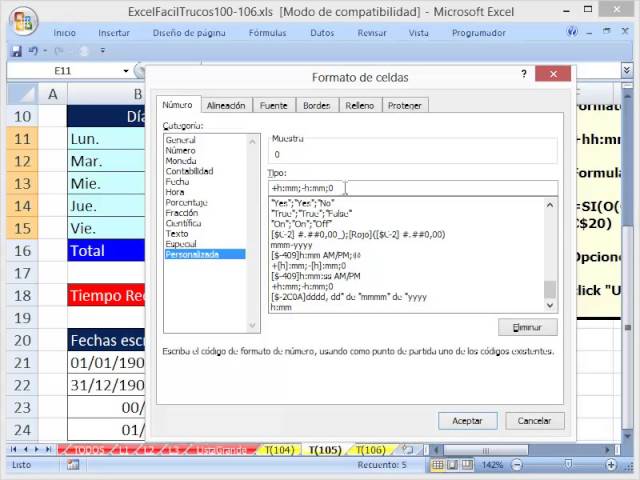Guía completa para sumar y restar horas positivas y negativas en Excel: ¡Domina fácilmente esta tarea con estos consejos!
¿Te has enfrentado alguna vez a la tarea de sumar y restar horas positivas y negativas en Excel y te has sentido abrumado por la complejidad de la tarea? ¡Tranquilo! Con la guía adecuada y unos simples consejos, podrás dominar esta tarea de forma sencilla y eficaz. En este artículo, te mostraremos paso a paso cómo manejar con éxito operaciones con horas en Excel, sin importar si son positivas o negativas. ¡Prepárate para simplificar tu trabajo con hojas de cálculo!
¿Por qué es importante dominar la suma y resta de horas en Excel?
Antes de sumergirnos en los detalles prácticos, es crucial comprender la relevancia de saber sumar y restar horas en Excel. Esta habilidad no solo te permitirá realizar cálculos precisos de tiempo, sino que también agilizará tu flujo de trabajo y te ayudará a evitar posibles errores que podrían surgir al realizar estas operaciones manualmente. Al dominar esta tarea, podrás ahorrar tiempo y esfuerzo, y garantizar la exactitud de tus datos en tus hojas de cálculo.
Paso 1: Formato de celdas para horas en Excel
El primer paso para sumar y restar horas en Excel es asegurarte de que las celdas estén formateadas correctamente para contener valores de tiempo. Para hacerlo, selecciona las celdas donde introducirás las horas, haz clic con el botón derecho y elige la opción “Formato de celdas”. En la pestaña “Número”, selecciona “Hora” y elige el formato que mejor se adapte a tus necesidades, ya sea horas, minutos o segundos.
Consejo: Asegúrate de utilizar el formato adecuado (por ejemplo, h:mm:ss) para evitar errores de cálculo al trabajar con horas en Excel.
Paso 2: Sumar horas positivas en Excel
Sumar horas positivas en Excel es un proceso relativamente sencillo una vez que tienes las celdas formateadas correctamente. Para sumar varias horas positivas, simplemente selecciona la celda donde deseas que aparezca el resultado, utiliza la fórmula de suma “=SUMA()” y selecciona las celdas que contienen las horas que deseas sumar. Excel se encargará de realizar la operación y mostrará el resultado en la celda especificada.
Consejo: Para mayor claridad, puedes etiquetar las celdas que contienen las horas que estás sumando para facilitar la identificación y evitar confusiones al realizar cálculos.
Paso 3: Restar horas negativas en Excel
Restar horas negativas en Excel puede resultar un poco más complicado, pero con los pasos adecuados, podrás lograrlo sin problemas. Para restar horas negativas, utiliza la fórmula de resta “=RESTA()” y selecciona las celdas correspondientes. Ten en cuenta que al restar horas negativas, es importante introducir un formato especial para indicar que se trata de horas negativas, como por ejemplo “-h:mm:ss”. De esta manera, Excel reconocerá la operación correctamente y mostrará el resultado esperado.
Consejo: Siempre verifica el resultado de la resta de horas negativas para asegurarte de que el formato utilizado sea el correcto y de que la operación se haya realizado de forma precisa.
Paso 4: Uso de funciones predefinidas en Excel para cálculos con horas
Además de las fórmulas básicas de suma y resta, Excel cuenta con funciones predefinidas que facilitan aún más los cálculos con horas. Algunas de las funciones más útiles incluyen “HORA()”, “MINUTO()” y “SEGUNDO()”, que te permiten extraer componentes específicos de una hora, así como la función “HORANUMERO()”, que convierte una hora en su equivalente numérico para realizar operaciones matemáticas con mayor facilidad.
Consejo: Explora las diferentes funciones relacionadas con el tiempo en Excel para descubrir nuevas herramientas que agilicen tus cálculos y mejoren la precisión de tus resultados.
Paso 5: Ejemplos prácticos para practicar sumas y restas de horas en Excel
Para consolidar tu comprensión sobre cómo sumar y restar horas en Excel, te recomendamos llevar a cabo ejemplos prácticos. Crea una hoja de cálculo con diferentes valores de tiempo y practica la suma y resta de horas utilizando las fórmulas y funciones que has aprendido. Cuanto más practiques, más confianza adquirirás en tus habilidades y estarás preparado para enfrentarte a desafíos más complejos en el futuro.
Consejo: No temas cometer errores al principio, ya que la práctica es fundamental para perfeccionar tus habilidades en el manejo de horas en Excel.
Preguntas frecuentes sobre la suma y resta de horas en Excel:
1. ¿Es posible sumar horas de diferentes formatos en Excel?
Sí, Excel puede sumar horas de diferentes formatos siempre y cuando estén correctamente formateadas en las celdas correspondientes. Asegúrate de utilizar las fórmulas y funciones adecuadas para obtener resultados precisos.
2. ¿Cómo puedo evitar errores al sumar y restar horas en Excel?
Para evitar errores al realizar cálculos con horas en Excel, es fundamental utilizar el formato correcto para las celdas, verificar los resultados obtenidos y practicar regularmente para mejorar tus habilidades en el manejo de tiempo en hojas de cálculo.